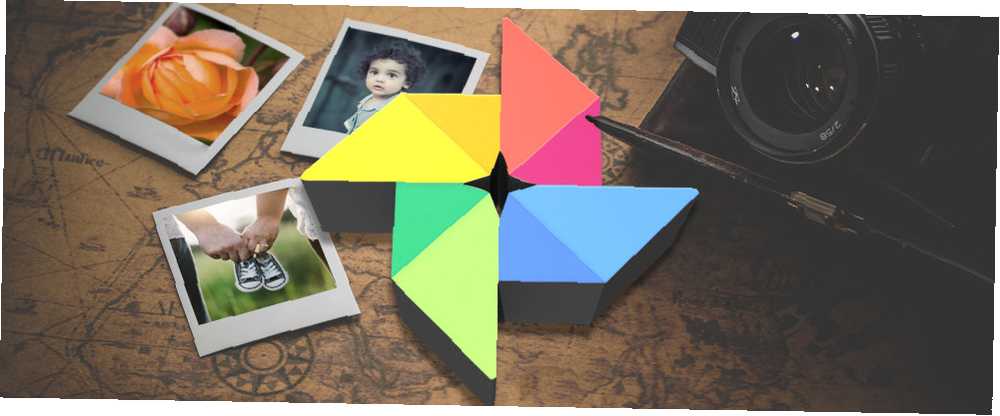
Gabriel Brooks
0
3678
727
Podczas gdy użytkownicy iOS od dawna mają opcję udostępniania albumów fotograficznych innym użytkownikom iOS Jak tworzyć łatwe do udostępniania albumy ze zdjęciami na iOS Jak tworzyć łatwe do udostępniania albumy ze zdjęciami na iOS Udostępnianie zdjęć z dużych wydarzeń znajomym i rodzinie może bądź żmudnym zadaniem - chyba że utworzysz wspólny album ze zdjęciami na iOS. To proste jak ciasto. , funkcja ta została wprowadzona na Androida dopiero około rok temu. Duża różnica polega jednak na tym, że Google zapewnił dostęp międzyplatformowy, dzięki czemu użytkownicy iOS i Android mogą udostępniać sobie albumy ze zdjęciami, a Zdjęcia Google są łatwo dostępne z dowolnego komputera z przeglądarką.
Pierwszą rzeczą do zrobienia jest pobranie aplikacji Zdjęcia Google, jeśli nie masz jej jeszcze w telefonie. Aby utworzyć udostępniony album, przejdź do Albumy stuknij, stuknij Udostępniono, i dotknij zielonego przycisku plus (+).
Musisz wybrać co najmniej jedno zdjęcie, aby utworzyć album. Dokonaj wyboru i dotknij Kolejny. Zostaniesz poproszony o nadanie albumowi nazwy, po której możesz dotknąć Dzielić przycisk, aby zaprosić inne osoby do Twojego albumu, używając ich nazwisk, numerów telefonów lub adresów e-mail. Każdy, kogo zaprosisz do albumu, otrzyma wiadomość e-mail lub tekst z linkiem, który będzie musiał kliknąć, aby móc wyświetlać i dodawać zdjęcia.
Możesz także zaprosić innych do dołączenia, kopiując udostępniony link i wysyłając go do nich w wiadomości e-mail, SMS-ie lub w dowolnym komunikatorze internetowym. Możesz także udostępnić album użytkownikom spoza Google, ale będą oni musieli utworzyć konto Google z adresem innym niż Gmail.
Aby dodać zdjęcia, możesz przejść do albumu i Dodaj zdjęcie przycisk. Możesz również dodać więcej użytkowników po tym, dotykając przycisku dzielić i wprowadź dane kontaktowe.
Aby usunąć osobę z albumu, przejdź do albumu, dotknij przycisku menu (trzy kropki) i dotknij Opcje udostępniania. U dołu ekranu zobaczysz listę osób, którym udostępniasz album. Przewiń do osoby, którą chcesz usunąć, dotknij trzech kropek obok jej nazwiska i dotknij Zablokuj osobę. Możesz przestać udostępniać album wszystkim, przełączając Dzielić opcja wyłączona u góry ekranu.
Jak wolisz udostępniać zdjęcia znajomym i rodzinie? Daj nam znać w komentarzach.











